
Είτε πρέπει να έχετε πρόσβαση στο intranet της εταιρείας σας από μακριά είτε θέλετε να παρακολουθήσετε το Netflix ενώ βρίσκεστε σε διακοπές σε μια ξένη χώρα, η ρύθμιση ενός VPN στο tablet σας Amazon Fire καθιστά εύκολη την πρόσβαση σε απομακρυσμένα δίκτυα.
Ο, τι χρειάζεσαι
Για να ακολουθήσετε το σημερινό σεμινάριο, χρειάζεστε μόνο μερικά πράγματα. Προφανώς χρειάζεστε ένα tablet Fire, αλλά χρειάζεστε επίσης κάποιο VPN - αν έχετε ακούσει για VPN (και ότι είναι καλό για την προστασία της ιδιωτικής ζωής), αλλά δεν είστε πραγματικά σίγουροι για αυτά, φροντίστε να το δείτε ο οδηγός μας για το τι είναι ένα VPN και γιατί μπορεί να θέλετε να χρησιμοποιήσετε ένα . Ενώ είστε σε αυτό, έχουμε επίσης μερικές εξαιρετικές προτάσεις για παρόχους VPN με συμβουλές για το πώς να επιλέξετε ένα που ταιριάζει καλύτερα στις ανάγκες σας.
ΣΧΕΤΙΖΟΜΑΙ ΜΕ: Τι είναι ένα VPN και γιατί θα χρειαζόμουν ένα;
Επειδή κάθε πάροχος VPN έχει τις δικές του ρυθμίσεις (διευθύνσεις διακομιστή κ.λπ.), είναι σημαντικό να αφιερώσετε λίγο χρόνο για να ελέγξετε τα αρχεία βοήθειας για τον πάροχο VPN σας φυσικά (ή τις πληροφορίες που σας έστειλε ο χώρος εργασίας σας σχετικά με το θέμα), όπως θα χρειαστείτε τις συγκεκριμένες πληροφορίες για το συγκεκριμένο VPN σας αργότερα στο σεμινάριο.
Επιπλέον, είναι σημαντικό να γνωρίζουμε ότι θα χρησιμοποιούμε την ενσωματωμένη λειτουργικότητα VPN στο Fire OS το οποίο, επειδή το Fire OS είναι παράγωγο Android, έχει τους ίδιους περιορισμούς της υποστήριξης VPN του Android - αυτό σημαίνει ότι υποστηρίζει το IPSec, L2TP, και πρωτόκολλα PPTP απευθείας από το κουτί, αλλά δεν υποστηρίζει το OpenVPN. Εκτός από τον εγγενή περιορισμό της χρήσης Android, υπάρχει επίσης ο περιορισμός του Amazon Appstore: υπάρχει μια πολύ λεπτή επιλογή εφαρμογών VPN τρίτων και δεν υπάρχει επίσημη εφαρμογή OpenVPN.
ΣΧΕΤΙΖΟΜΑΙ ΜΕ: Πώς να Sideload Εφαρμογές στο Kindle Fire σας
Εάν επιθυμείτε να χρησιμοποιήσετε το OpenVPN στο tablet Fire, σας συνιστούμε να ελέγξετε αν ο πάροχος VPN σας διαθέτει μια συνοδευτική εφαρμογή που θα διευκόλυνε τη διαδικασία για εσάς (αλλά δυστυχώς οι πιθανότητες είναι πολύ χαμηλές). Αντ 'αυτού, εάν θέλετε να χρησιμοποιήσετε πρωτόκολλα VPN με πιο ωραία στο tablet σας Fire, πιθανότατα θα χρειαστεί είτε παρακάμψτε το APK μιας εφαρμογής VPN ή εγκαταστήστε το Google Play Store στο tablet Fire (το οποίο είναι πολύ καλύτερο από το να βασίζεσαι στο Amazon App Store που πρέπει να το κάνεις ούτως ή άλλως). Μόλις το κάνετε αυτό, μπορείτε εύκολα να το ακολουθήσετε ο οδηγός μας για τη χρήση VPN σε Android , όπου μιλάμε με περισσότερες λεπτομέρειες σχετικά με τη χρήση επίσημων και τρίτων εφαρμογών OpenVPN.
Ωστόσο, αν ακολουθείτε τις ενσωματωμένες ρυθμίσεις VPN του Amazon
Διαμόρφωση και ενεργοποίηση του VPN
Οπλισμένοι με τις πληροφορίες του VPN σας, η είσοδος στο VPN είναι μια απλή υπόθεση. Στο tablet Fire, σύρετε προς τα κάτω από τη γραμμή ειδοποιήσεων και κάντε κλικ στο εικονίδιο "Ρυθμίσεις".
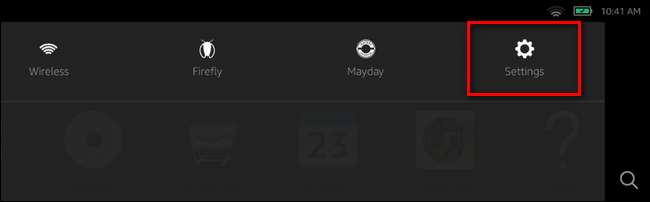
Στο μενού Ρυθμίσεις, επιλέξτε "Ασύρματο & VPN".
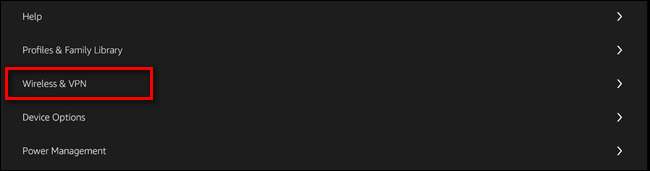
Με τη σειρά του, επιλέξτε "VPN".

Στο μενού VPN, κάντε κλικ στο σύμβολο συν "+" που βρίσκεται στην επάνω δεξιά γωνία για να δημιουργήσετε μια νέα καταχώριση VPN.

Εδώ είναι όπου οι πληροφορίες από τον πάροχο VPN, το χώρο εργασίας ή το σχολείο σας είναι κρίσιμες. Δώστε ένα όνομα στη σύνδεση VPN (π.χ. Network University ή StrongVPN) και, στη συνέχεια, επιλέξτε τον κατάλληλο τύπο από το αναπτυσσόμενο μενού. Εισαγάγετε τις πληροφορίες που παρέχονται από το VPN σας και κάντε κλικ στο "Αποθήκευση".
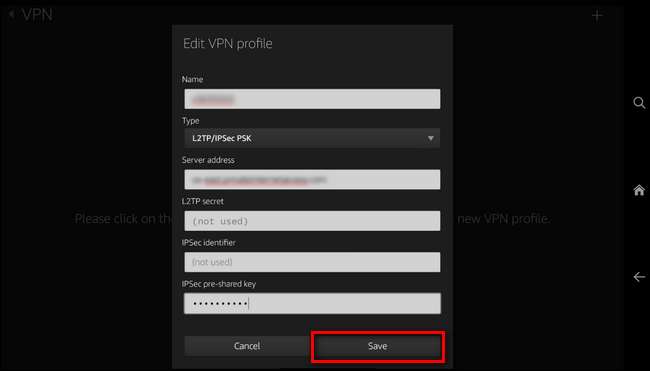
Αφού αποθηκεύσετε την καταχώριση, θα δείτε το νέο VPN στη λίστα. Κάντε κλικ στο εικονίδιο συνδέσμου, που φαίνεται παρακάτω.

Θα σας ζητηθεί τα διαπιστευτήρια ονόματος χρήστη και κωδικού πρόσβασης. Εισαγάγετε τα και κάντε κλικ στο «Σύνδεση».
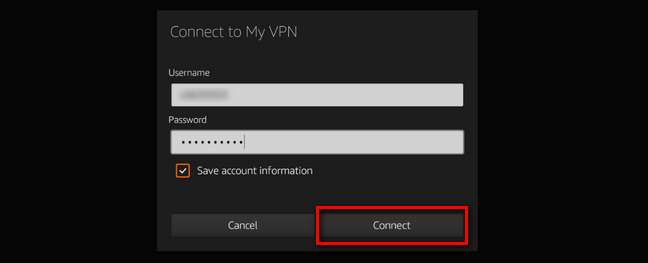
Εάν η ρύθμιση είναι σωστή, θα δείτε αμέσως ένα εικονίδιο κλειδιού στη γραμμή ειδοποιήσεων.
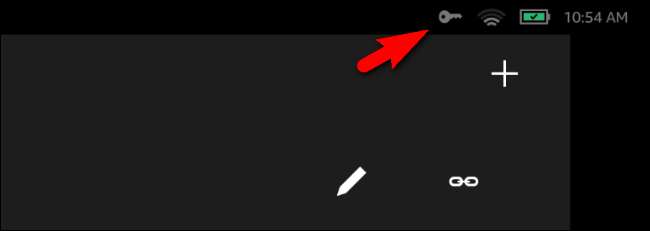
Σε αυτό το σημείο, είστε συνδεδεμένοι στο VPN. Ας δούμε πώς να δοκιμάσουμε τη σύνδεση (για να διασφαλίσουμε ότι τα δεδομένα σας δρομολογούνται μέσω του VPN) και πώς να αποσυνδεθείτε από αυτήν.
Δοκιμή (και αποσύνδεση από) του VPN
Αφού συνδεθείτε στο VPN, ενεργοποιήστε το πρόγραμμα περιήγησης ιστού στο Fire και απλώς αναζητήστε το "what is my ip" στο google.com. Θα πρέπει να δείτε τη διεύθυνση IP του VPN σας, όπως φαίνεται παρακάτω.
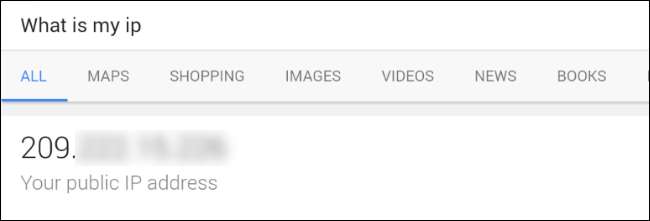
Ας αποσυνδεθούμε τώρα από το VPN για να επιβεβαιώσουμε ότι η διεύθυνση IP αλλάζει στην τοπική μας διεύθυνση IP (και όχι στη διεύθυνση IP του κόμβου εξόδου VPN) Σύρετε προς τα κάτω στη γραμμή ειδοποιήσεων και επιλέξτε την καταχώριση "VPN Activated" για να μεταβείτε δεξιά στη διεπαφή VPN.
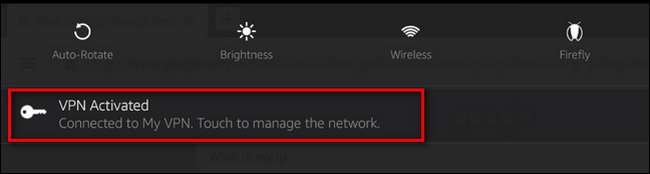
Κάντε κλικ στο "Αποσύνδεση" για να τερματίσετε τη συνεδρία VPN.
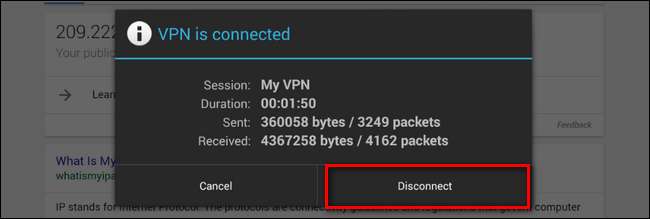
Επιστρέψτε στο πρόγραμμα περιήγησης ιστού και ανανεώστε το ερώτημα «τι είναι η IP μου». Θα πρέπει να επιστρέψει αμέσως την τοπική σας διεύθυνση IP, όπως φαίνεται παρακάτω.
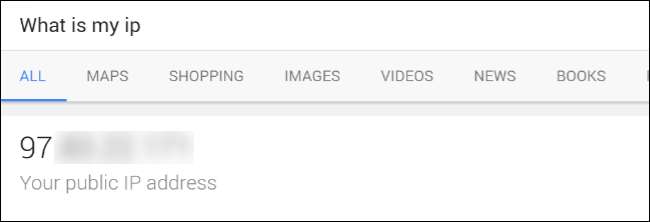
Αυτό είναι όλο! Σε αυτό το σημείο έχουμε ρυθμίσει το VPN, δοκιμάσαμε ότι δρομολογεί σωστά την επισκεψιμότητά μας στην απομακρυσμένη διεύθυνση και, στη συνέχεια, το απενεργοποιήσαμε για να επιβεβαιώσουμε ότι η αλλαγή ήταν αποτελεσματική. Μπορούμε τώρα να χρησιμοποιήσουμε το tablet Fire οπουδήποτε στον κόσμο και θα δρομολογήσει όλη την κυκλοφορία μας στο tablet έτσι ώστε να φαίνεται ότι προέρχεται από τον κόμβο VPN και όχι από την τοπική σύνδεση.







